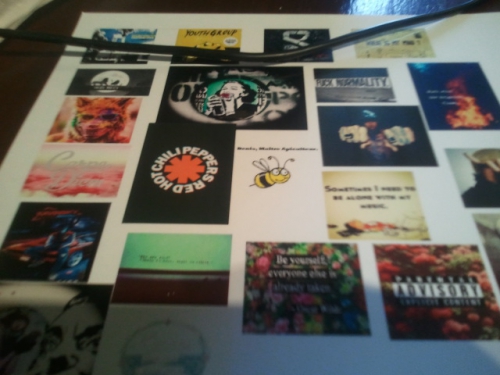Badges Personnalisés
Bonjour, bonsoir ! Alors il y a voilà une semaine, j'ai commandé des badges vierges pour pouvoir les décorer moi-même :) C'est pourquoi je vous propose un petit guide de comment faire ses propres badges.
Alors malheureusement, j'étais surprise de voir que les badges vides sont très difficiles à trouver. Après avoir fait plusieurs magasins d'art et de loisirs créatifs, j'me suis tournée vers mon fidèle allié qu'est internet (eh oui car google est ton ami) !
- Commandez des badges : (Clique ici) Choisissez un modèle avec une espèce d'épingle à l'arrière et qui vient en un seul morceau
2. Attendre impatiemment de les recevoir :P
3. Commander ou acheter dans un magasin d'activités/loisirs créatifs deux colles (alors celle de droite (giotto) on s'en fout un peu tant que c'est une colle qui n'abîme pas le papier et celle de gauche j'vous recommande vraiment celle-ci ou bien une qui fait "effet 3D") ainsi que du papier photo (qui rends mieux que du papier banal)
5. Choisissez vos photos sur internet, n'importe lesquelles et enregistrez-les dans un dossier
6. Ouvrez le logiciel Paint, cliquez sur "redimensionner" puis "pixel" et mettez le nombre de votre papier photo (moi par exemple c'était 1700)
7. Cliquer sur "affichage" puis "règle"
8. Ouvrez votre image dans Paint en faisant "accueil", "coller", "coller a partir de" et sélectionnez votre image
9. Ici vient la partie la plus compliquée.. Il faut redimensionner la taille de votre image à la taille de votre badge (qui est de taille standard de 3 cm de diamètre, soit 300x300 sur votre règle Paint) sur ce, je vous conseille d'y aller un peu au pif' sauf pour les math'eux qui nous trouveront bien un calcul du pourcentage etc.. Cependant, si votre image n'a pas d'écriture, vous pouvez tout simplement la réduire ou l’agrandir en tirant sur un des côtés de votre image (faites attention a ne pas détruire la qualité de l'image).
10. Remplir votre espace Paint avec plusieurs photos si vous avez plusieurs badges puis imprimer
Ne posez pas de question sur la p'tite abeille en plein milieu xD
11. Découpez le contour de votre image
12. Déposez votre badge sur votre image afin qu'il vous sert de contour pour découper un cercle dans votre image (ici je vous conseille des petits ciseaux)
13. Collez votre image sur votre badge à l'aide de la colle "classique" qui n'abîme pas le papier
14. Attendre environ 5 minutes puis ajouter la colle/vernis/Effet 3D/bidule truc magique en commençant par les bords puis en l’appliquant partout au centre du badge (éclatez les quelques bulles éventuelles avec un cure-dent ou le petit ciseaux)
15. Opération délicate, posez le badge de manière à ce qu'il soit droit et qu'il ne bouge pas (moi j'ai essayé de le caler avec des bouts de cartons et sur les rebords d'un plateau.. Sinon ce que vous pouvez peut-être faire c'est l'accrocher a l'aide de l'épingle à un bout de carton ou d'un coussin avant l'étape N°13) et ne surtout pas toucher car sinan il y aura des traces de doigts et des trous (et je vous dis pas a quel point vous serez dégouttez..)
Le temps de séchage est malheureusement trèèèès long pour les impatients (nan nan j'me vise pas moi-même, pas du tout), il faut attendre au moins 10h pour qu'il soit bien sec...
P'tites photos du rendu :
Qualité de photo a chiez mdr' c'est tout flou.. En réalité ils sont lisses et vernis/brillant un peu :)
Si vous avez testez chez vous, mettez moi un com's et dites moi comment ça c'est passé. Si vous avez la flemme de faire ça, j'peux éventuellement voir pour que vous m'en achetez un, si ça vous intéresse, dites le moi par com's.
Bisou sur ta fesse droite
A découvrir aussi
- Pour la rentrée !
- La folie des boucles d'oreilles manchettes
- Foulard Infinity, t-shirt Jack Daniel et Pikatchu !